电脑的搜狗输入法在哪里设置 搜狗输入法如何设置
更新时间:2024-02-09 09:45:05作者:jiang
搜狗输入法作为一款常用的电脑输入法,其设置在哪里以及如何进行设置是许多用户经常遇到的问题,在使用电脑时,我们经常需要输入文字,而一个好用的输入法能够提高我们的工作效率和使用体验。了解搜狗输入法的设置方法是非常重要的。在本文中我们将介绍搜狗输入法的设置位置以及详细的设置步骤,帮助大家解决关于搜狗输入法设置的疑问。无论是调整输入法的快捷键、修改输入法的皮肤还是设置输入法的个性化功能,通过本文的指导,相信大家能够轻松地完成搜狗输入法的设置,提升自己的使用体验。
操作方法:
1.第一步右键搜狗输入法的状态栏,选择“设置属性”
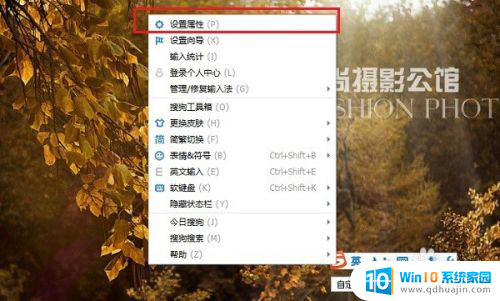
2.第二步进去属性设置之后,我们可以选择“常用”。“外观”等,一步步的设置自己习惯的,也可以点击“快捷设置向导”,进行快速设置
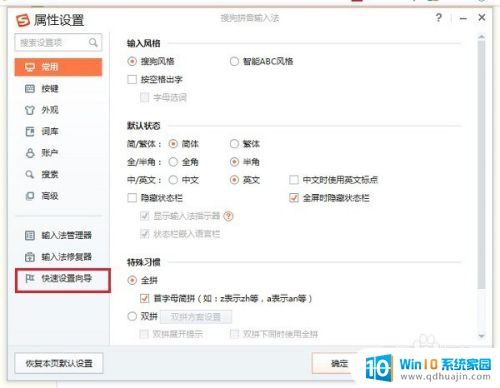
3.第三步点击“快捷设置向导之后”,首先是“习惯”。设置好自己想要设的内容,点击“下一步”
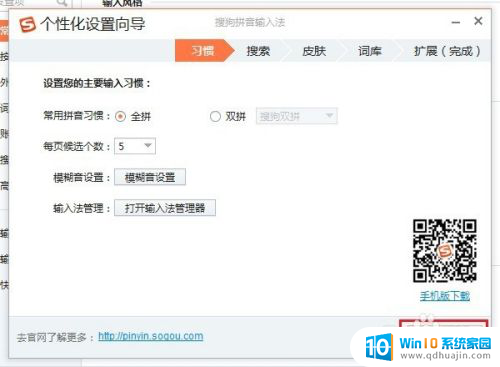
4.第四步在“搜索”里面,可以设置输入法自动展现环境。如系统环境,聊天环境等,如下图所示:
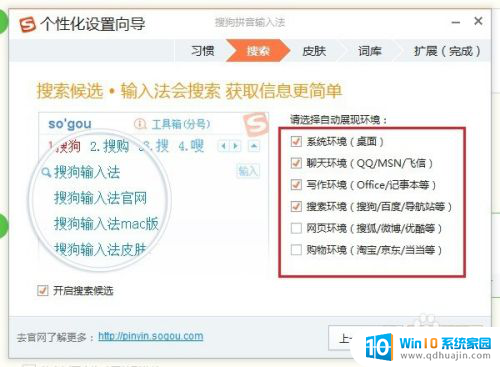
5.第五步点击“下一步”之后,可以设置“皮肤”,继续点击“下一步”设置“词库”
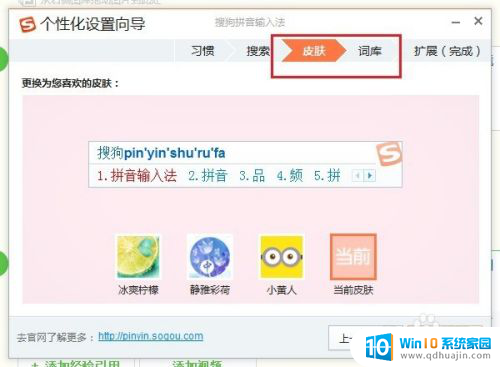
6.第六步最后是扩展的内容,酷字,符号大全等,点击“完成”就设置完成了

以上就是关于电脑的搜狗输入法在哪里设置的全部内容,如果有遇到相同情况的用户,可以按照以上方法来解决。
电脑的搜狗输入法在哪里设置 搜狗输入法如何设置相关教程
热门推荐
电脑教程推荐
win10系统推荐
- 1 萝卜家园ghost win10 64位家庭版镜像下载v2023.04
- 2 技术员联盟ghost win10 32位旗舰安装版下载v2023.04
- 3 深度技术ghost win10 64位官方免激活版下载v2023.04
- 4 番茄花园ghost win10 32位稳定安全版本下载v2023.04
- 5 戴尔笔记本ghost win10 64位原版精简版下载v2023.04
- 6 深度极速ghost win10 64位永久激活正式版下载v2023.04
- 7 惠普笔记本ghost win10 64位稳定家庭版下载v2023.04
- 8 电脑公司ghost win10 32位稳定原版下载v2023.04
- 9 番茄花园ghost win10 64位官方正式版下载v2023.04
- 10 风林火山ghost win10 64位免费专业版下载v2023.04